目次
講習会マニュアル
- 参加申し込み
- 参加費用の徴収
- 参加者のデータ登録
- 参加者への連絡
- 参加確認
などの機能を有します。
このマニュアルでは、「講習会」の呼称を用いていますが、
学術団体によっては、「教育集会」や「教育セミナー」などの呼称を使われておられると思います。
初期設定の際に、お使いの呼称に合わせてサイトを構築いたします。
概要
講習会の開催頻度と設定更新
- 開催は年に1~2回の開催という前提で設計しています。
- その回の講習会が終了し、次回の講習会の日程などが確定したら設定を書き換えます。
- 講習会の終了前に次回の講習会の申し込みが始まるようなタイトなスケジュールは想定していません。
講習会のサイトの準備
- 各会では、その運営責任者が個別にサイトを構築される場合が多く、自由に書き換える必要があると思われますので、EMUYN 学術団体DXシステムとは別に運営されることを想定しています。
- 別途ご依頼いただければ、内部ページとしてご用意することも可能です。ページ数によって納期や費用は異なりますので、適宜ご相談ください。
- そのサイトとリンクしつつ、受講申し込み、受講費の管理などをEMUYN 学術団体DXシステムで担当します。
講習会における各種設定
- 講習会設定 ページで設定をお願いします。
- 開催概要その他のデータは Google Drive のファイルを読み込みます。
サイト内のページの機能とアクセス制限
-
- 受講申し込みを会員のみに制限することも可能です。サイト構築時のお打ち合わせでご指示ください。
- 講習会事務局 は管理ページとなります。
- アクセス権は 講習会委員 および 事務局 です。
- 講習会受講申し込みの一覧を確認し、申し込み者への一斉メール送信や宛名ラベル印刷ができます。
- 講習会受講申し込み一覧 から、採否判定ができます。
- 講習会参加確認ツール を起動できます。
- 講習会参加確認ツールは、参加登録証の QRコード をスマホで読み取ってその URL をブラウザで開くことで利用できます。不正利用を防ぐため、URL は毎日変更されます。
申し込みから受講まで
- 受講希望者は、講習会 ページにて、受講申し込みをします。
- 事務局 (講習会委員会) は、受講申し込み者一覧から、受講者の選定を行い、メールにてその結果を連絡します。
- 受講資格の確認と、参加者数に上限があって採否の判定を行う場合を想定しています
- 選定を必要とせず、すべての申込者が受講できる講習会の場合は、そのように動作設定を変更しますので、サイト構築の際にご指示ください。
- 受講希望者は、メールに記載の通りに費用を支払います。
- 入金確認後に、事務局 (講習会委員会) は受講希望者に参加登録証をメールで送ります。
- 講習会当日には、参加登録証を事務局 (講習会委員会) が確認します。
- オンラインの場合はアクセスで確認できます。
受講申し込み
参加費
金銭管理システムの詳細は、金銭管理システムマニュアル をご参照ください。
これを避けるため、昔ながらの銀行振り込みを利用することもできます。 支払期限がはっきりしているので、通帳との突合作業もそれほど大変ではないことが多いです。
サイト構築時にご指示いただければご希望の通りにセットアップいたします。
準備
- 講習会設定 にて、講習会参加費 (円) を設定してください。
- 消費税を徴収する場合は、講習会参加費に消費税を外税で課す にチェックを入れてください。
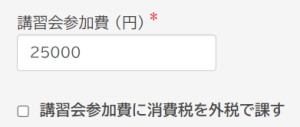
参加費の支払い
- 参加者は、オンラインでの申し込み後に、選定作業にて採用となりそのメールを受け取ってから、参加費を支払います。
- 主催者は、後述の認証アプリにて、支払い済みかどうかを確認できます。
決済処理
- クレジットカード、コンビニ支払い、銀行振込に対応しています。
- 手数料は支払い方法にかかわらず一定であり、請求書や領収書の発行費用は無料です。
- 全ての支払い情報はデータベースに自動的に記録されます。
- 支払いの数日後に、学術団体様の銀行口座に入金されます。
会員の個人情報
- 参加費の支払い操作において、支払いに関する個人情報を運営側が管理する必要はありません。
- 参加者は、支払いにあたり、アプリのインストールや、決済処理プラットフォームである Stripe への利用者登録を強要されることはありません。
受講申し込み手順
受講申し込みは、講習会の受講申し込み ページにて、申込者自身が行います。
デフォルトの設定では、受講申し込みにログインは必要なく、会員でなくても受講申し込みできます。 ログインしていれば、氏名などの入力の手間を省くことができます。 もし、受講申し込みを会員に限る必要がある場合は、そのように設定を変更できます。
まずは 講習会 のページを開きます。
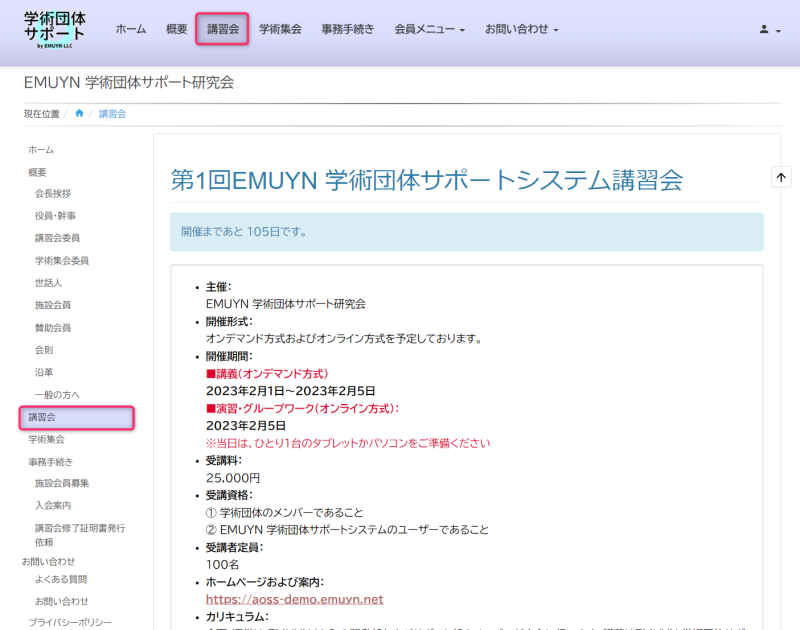
「講習会の受講を申し込む」のボタンを押すと、講習会の受講申し込み ページに移動します。
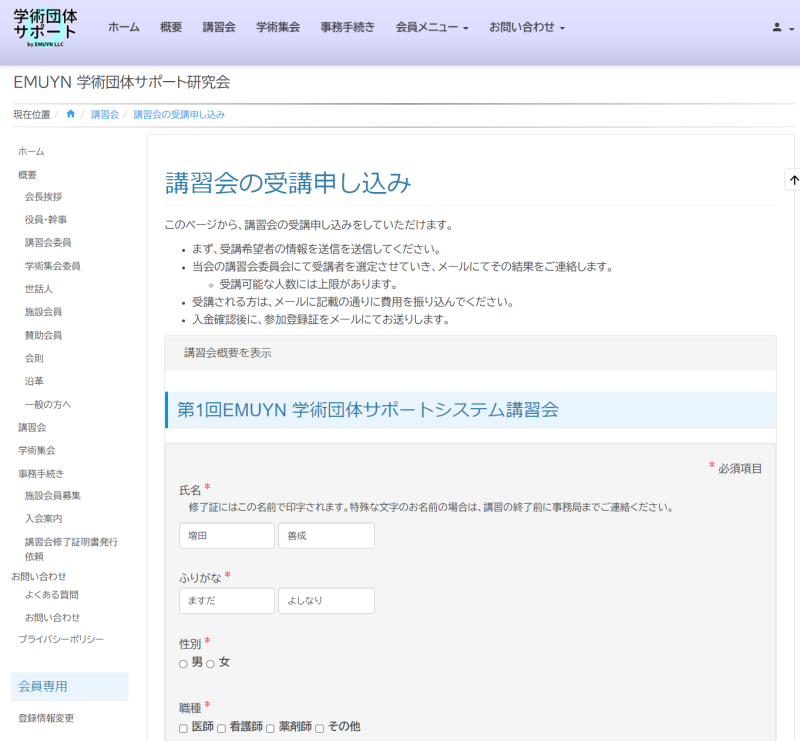
受講申し込みの入力フォームに申し込み者の情報を入力します。
入力ページには以下の特徴があります。
- 入力項目には、各団体様で必要な項目を自由に設定できます。
- プライバシーポリシーの項目があり、同意を必須としています。
- 受講者を一括操作で会員登録する機能を備えています (必要なければ表示しません)。
- 受講者がSNSで受講申し込みページを拡散できるようにしてあるので、申し込み者の増加を見込めます。
- Google reCAPTCHA ver3 で、ロボットによる迷惑送信をAI判定にて防止しています。
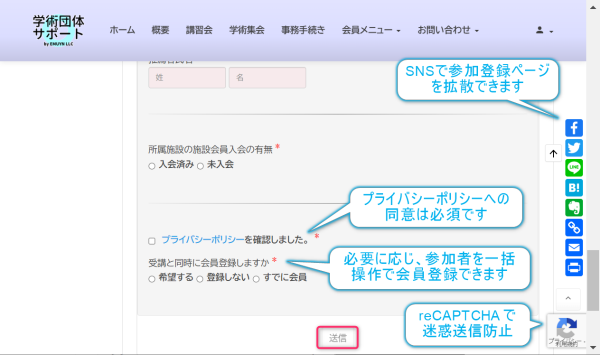
受講者の選定
事務局 (講習会委員会) による受講者の選定作業
講習会参加申し込み一覧 を開くと、受講申し込み者の一覧が開きます。
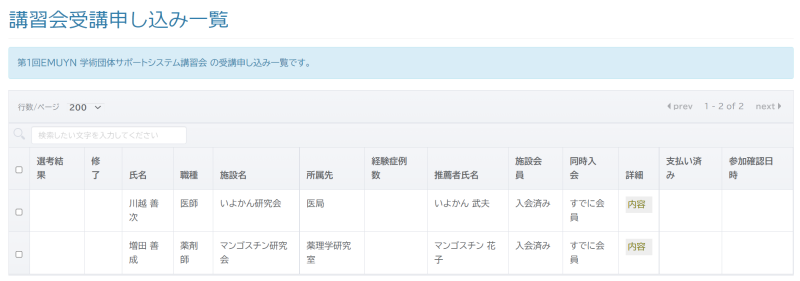
選定対象の申し込みをクリックすると、申込内容が表示され、その下部に選定のボタンが表示されます。
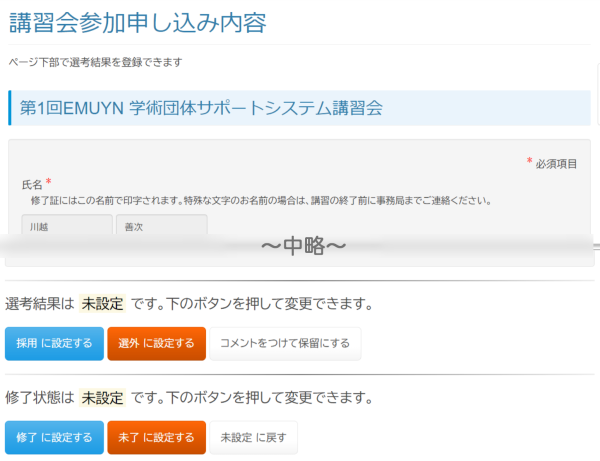
ここで、申込内容を確認し、採用か選外かを決定します。
この作業を繰り返し、選定を進めます。 選定が終了したら、 講習会参加申し込み一覧 を開きなおすと (F5, CTRL+R(Win), CMD+R(Mac))、 選定の結果が表に反映されていることが確認できます。
受講案内のメールを一斉配信
選定結果の確認後、「採用 の申込者に受講案内を配信」のボタンを押すと、受講案内のメールを採用者全員に一斉配信することができます。
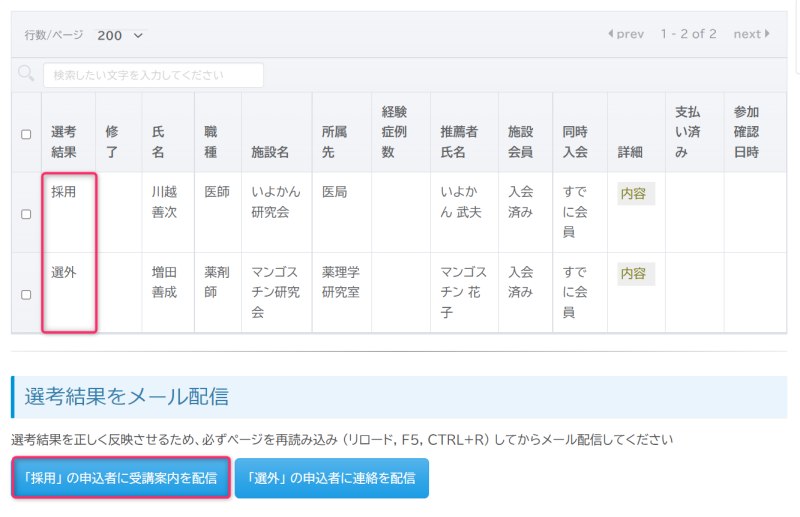
メール配信のページは以下のようになっています。
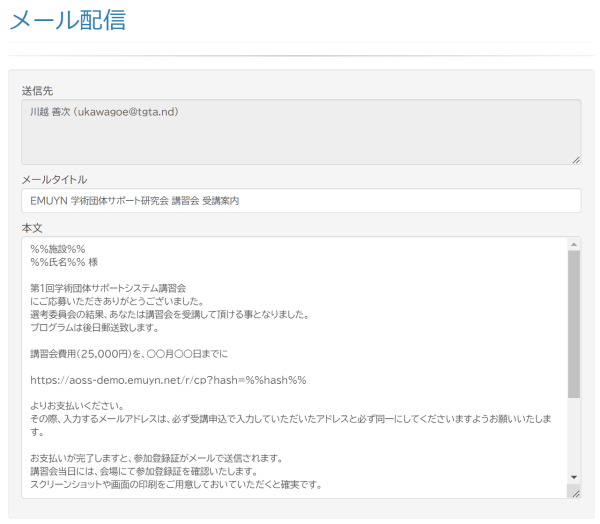
内容を十分確認して、誤送信のないようにお願いします。
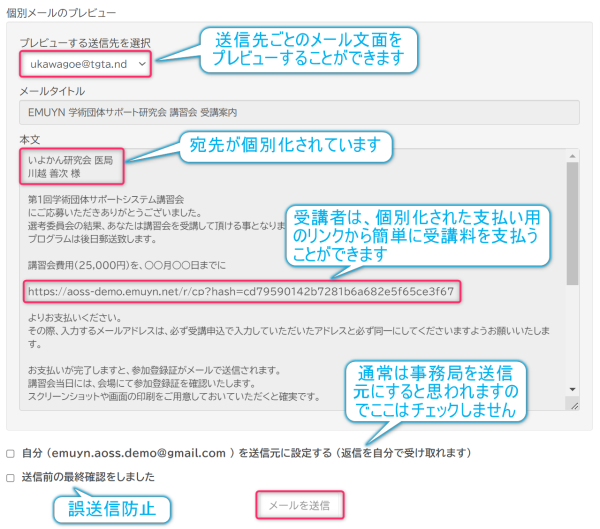
なお、何らかの理由で一部の採用者にのみ配信したい場合には、一覧表にて対象者を選択し、「受講内容を配信」を押すと、受講案内のメールを配信することもできます。
こちらの場合は、選考結果に関係なく選外の申込者にも受講案内を送信できてしまいますので、ご注意ください。
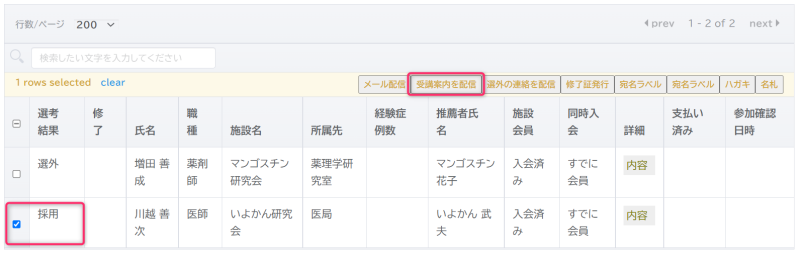
選外の連絡を一斉配信
受講案内のメールと同様に、選外となった申込者に対してメールを一斉配信することができます。
選外の全員に送る場合は以下の通りです。

個別に送信することもできます。
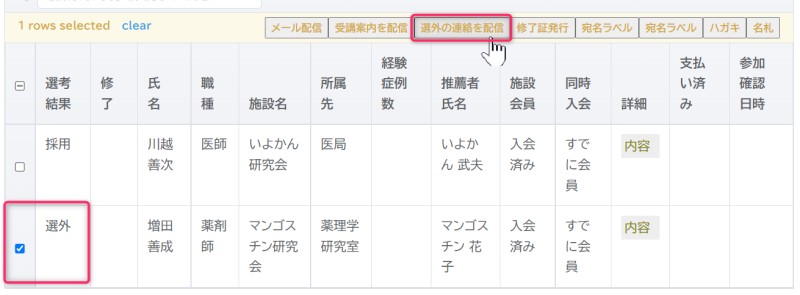
受講料の支払い
採用となった受講申し込み者には、下記のようなメールが送信されます。
... 講習会費用(25,000円)を、○○月○○日までに https://aoss-demo.emuyn.net/r/cp?hash=cd79590142b7281b6a682e5f65ce3f67 よりお支払いください。 ...
ここに記載された URL は、それぞれの受講申し込み者専用の、受講料支払い用のアドレスです。
下図のページが開き、 ここで「お支払いフォームを開く」を押すと、決済代行業者である Stripe のフォームが表示されます。
支払い方法は、クレジットカード、コンビニ支払い、銀行振り込みから選択できます。 銀行振り込みの場合は、請求書払いに対応しています。
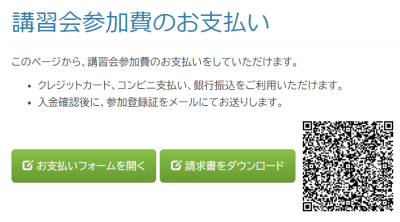
| クレジットカード | コンビニ支払い | 銀行振り込み |
|---|---|---|
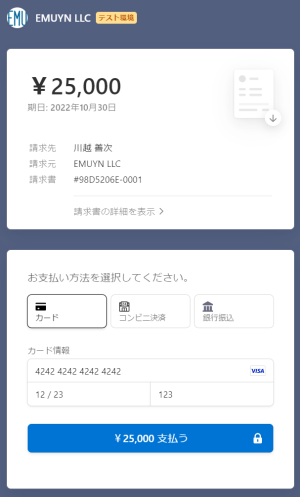 | 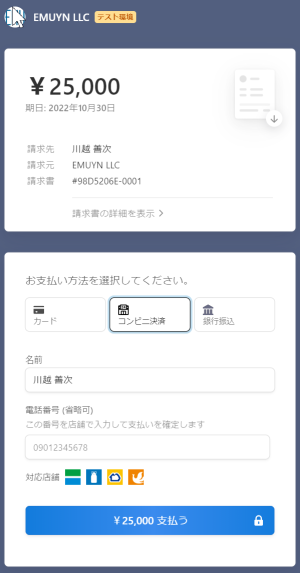 | 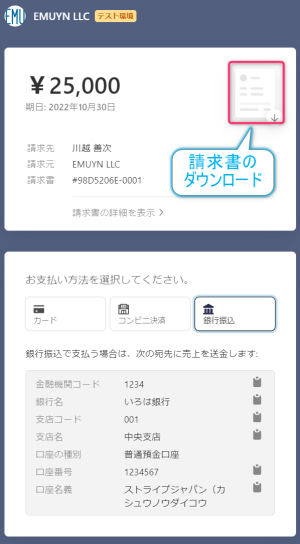 |
振込先の口座は決済代行業者の管理するワンタイム口座 (取引ごとに専用の口座番号を割り振ることで、口座番号から取引を特定可能) ですので、 振り込み人が不明となるなどのトラブルはありません。
本システムにおいては、料金が支払われると同時に、データベースにその内容が登録されますので、 会計係の仕事は、定期的に銀行口座の残高を確認する作業くらいで、ほとんど何もしなくで大丈夫です。
また、請求書、領収書の発行に費用はかかりません。
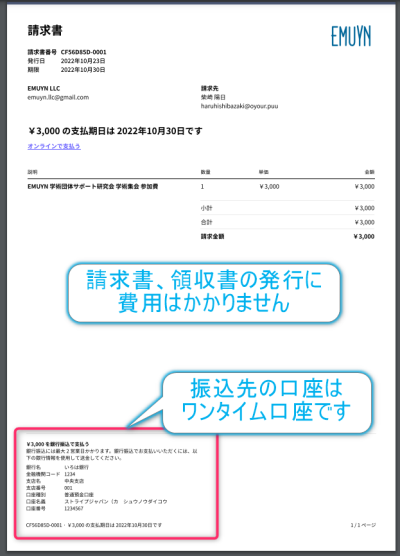
支払いが確認されると、受講申し込み者には、メールが自動送信されます。
メールに含まれるリンクを開くと、参加登録証 (支払い済みであることを示すページ) が表示されます。 ここには、会場での参加確認に利用する QRコードが含まれます。
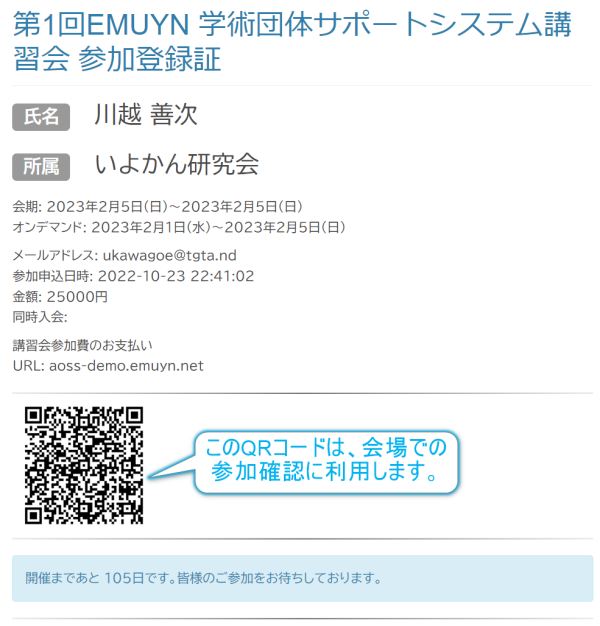
受講者に各自印刷して持参していただくようにして、 あとはホルダーさえ用意しておけば、 そのまま参加証として利用することができます。
また、 講習会受講申し込み一覧 ページを再読み込み (F5, CTRL+R(Win), CMD+R(Mac)) すると、 支払われた金額が支払い済みの項目に反映されていることがわかります。
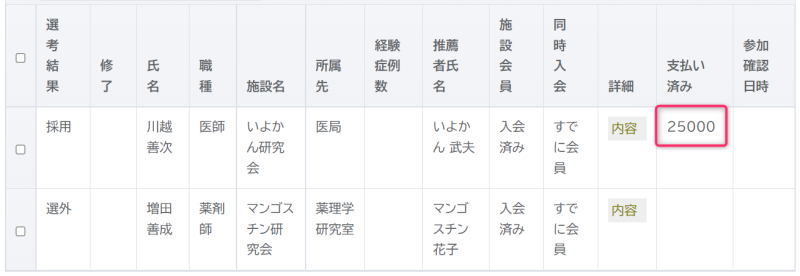
参加登録証の認証と参加登録
講習会事務局 から起動できる 講習会参加確認ツール を用いて 参加登録証の画面の QR コードを読み取れば、参加登録証が真正であることが確認できます。
また、一度確認した後は、すでに確認済みである旨が表示されますので、 一つの参加登録証を使い回す不正を防ぐことができます。
スマホを利用した認証作業
講習会事務局 の 「講習会参加確認ツール」の QRコードをスマホで読み取って、認証アプリを起動します。
| 認証アプリ起動 | QRコードの認証に成功 |
|---|---|
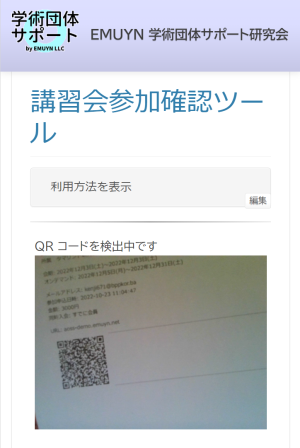 | 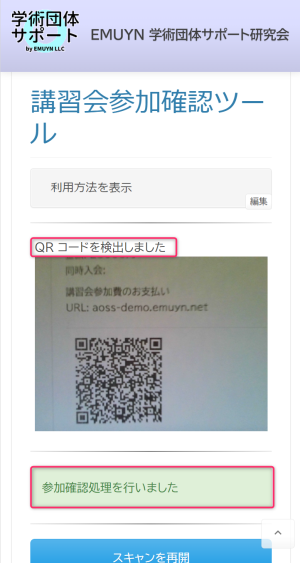 |
学術集会参加登録一覧 を確認すると、 認証された日時が登録されていることがわかります。
| 認証前 | 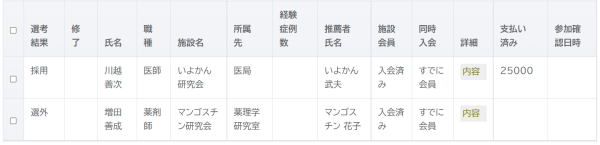 |
| 認証後 | 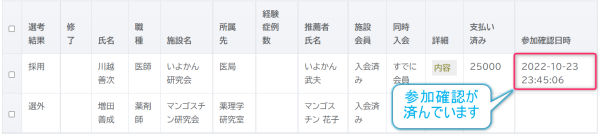 |
認証できない場合は、以下のようになります。
| 未登録のエラー | すでに認証済みのQRコード |
|---|---|
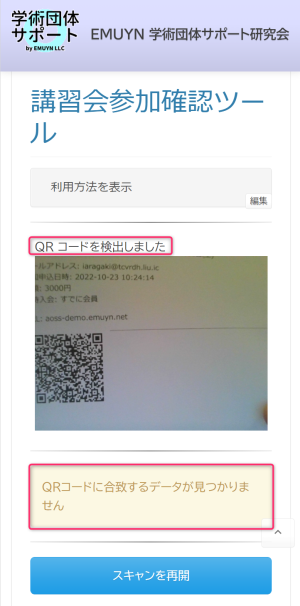 | 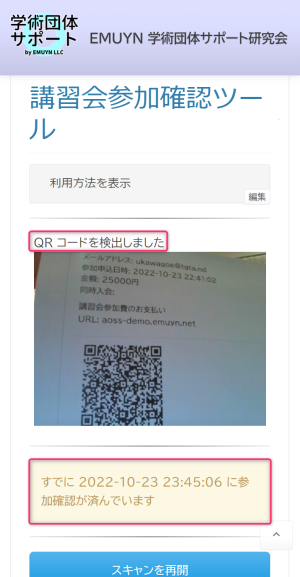 |
オンライン参加
オンライン参加は、現地開催と同時のオンライン参加と、後日録画を再生するオンデマンド参加に対応しています。
いずれも、設定画面 からその会期とURLを設定します。 開催期間中に参加登録証の画面を開くと、URLに移動するためのボタンが表示されます。
そのボタンを押すと、オンライン会場に移動します。 その際、データベースにアクセス記録が残されますので、 事後に参加者の確認が可能です。
修了証の発行
講習会が終了したら、事務局 (講習会委員会) は、修了者に修了証を発行することができます。
講習会参加確認ツール を用いて参加登録証の認証と参加登録が行われていれば、 データベースが更新され、その受講者には修了のマークが付けられています。
講習会参加確認ツール を用いていない場合には、個別に修了者を登録する必要があります。
ほぼ全員が終了している場合は、まず 講習会受講申し込み一覧 ページ下部の「採用となった受講者全員を修了に設定する」ボタンにて全員を修了扱いにし、
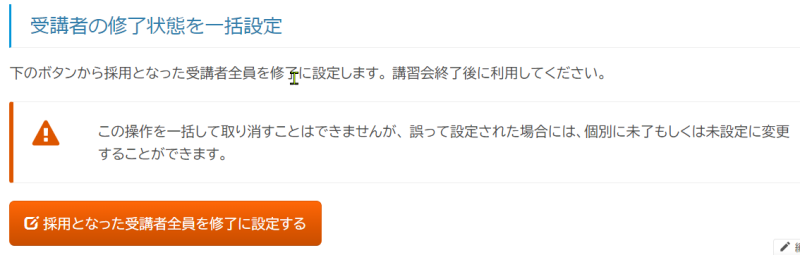
続いて、 講習会参加申し込み一覧 ページにて未修了者を選択し、個別に修了状態を魅了に変更します。
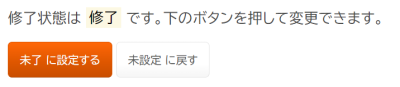
修了者の設定作業が終了したら、引き続き 講習会受講申し込み一覧 ページ下部の「「修了」 の受講者に修了証を発行」ボタンにて修了証を発行してください。
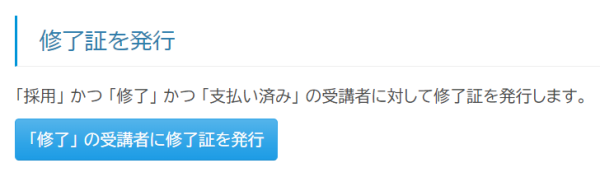
発行される修了証は以下のようなものです。
修了証に通し番号などが必要な場合もあるかと思われますが、そこには対応できていませんので、 必要に応じて差し込み印刷ツールなどをご利用ください。
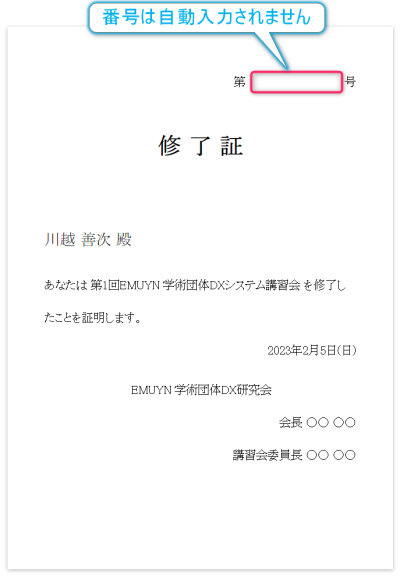
ここで、講習会修了証のテンプレートは、 講習会設定 ページにて、 「講習会 修了証」ドキュメント ID で設定します。

講習会修了証明書発行業務
講習会が何らかの資格に関わる内容である場合、受講者が後日に受講したことを希望される場合があります。 そのような場面に備えて、講習会修了証明書の発行をサポートする機能が備えてあります。
既受講者は、講習会修了証明書発行申し込みページより、講習会修了証明書の発行を申し込みます。
- 証明書の発行を希望される理由が、氏名の変更の場合もありますので、新しい氏名を入力する欄が設けてあります。
- 画面に手数料を支払うためのボタンが表示されるので、そこからクレジットカードないし銀行振り込み、コンビニ支払いで手数料を支払います。
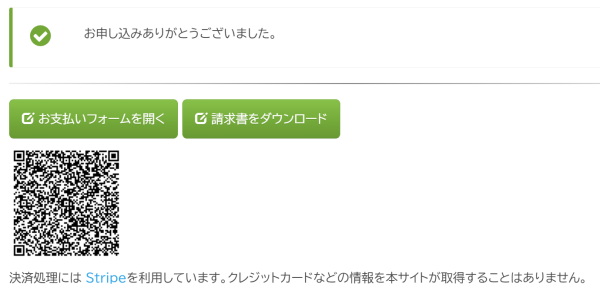
事務局 (講習会委員会) は、講習会修了証明書発行申し込み一覧 にて、申込者の確認ができます。
手数料が支払われると、講習会修了証明書発行手数料の支払い済み一覧 にて、対象の申込者の行を選択し、講習会修了証明書を発行することができます。
ここで、講習会修了証明書のテンプレートは、 講習会設定 ページにて、 「講習会 修了証明書」ドキュメント ID で設定します。
